windows10怎么删除登录密码 Win10开机密码删除方法
更新时间:2023-12-09 11:41:04作者:xiaoliu
随着科技的不断发展,计算机已经成为我们生活中必不可少的工具之一,而作为计算机操作系统的核心,Windows 10的普及率也越来越高。有时候我们可能会遇到一些烦恼,比如忘记了自己设置的登录密码。不用担心Windows 10提供了简便的方法来删除登录密码,让我们能够更加方便地使用电脑。在本文中我们将介绍Windows 10删除登录密码的方法,为您解决这一困扰。
具体方法:
1.点击打开控制面板。
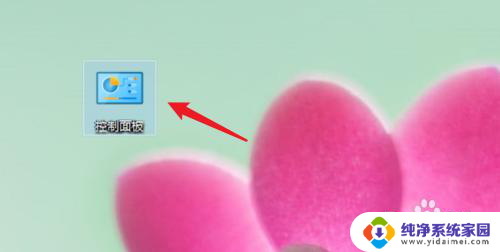
2.点击用户账户。
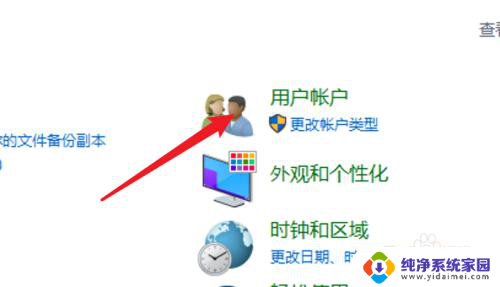
3.进入用户账户页面,再点击这里的用户账户。
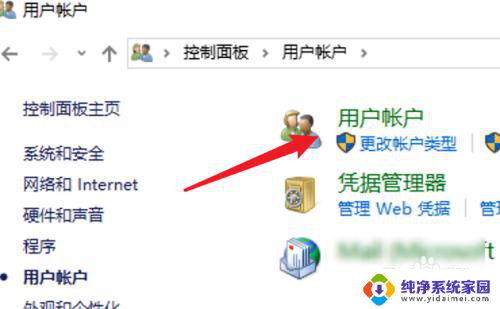
4.点击这里的在电脑设置中更改我的账户信息。

5.点击左边的登录选项。
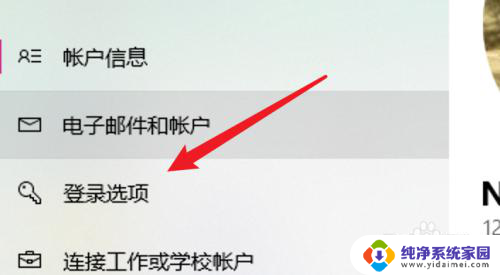
6.点击密码下的更改。
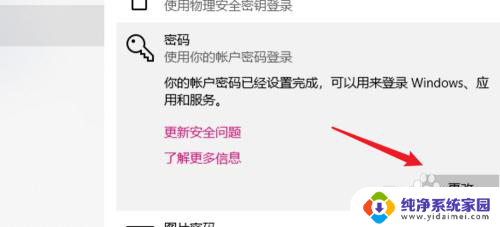
7.在这里不需要密码,直接点击下一步。就可以去掉原来的密码了。
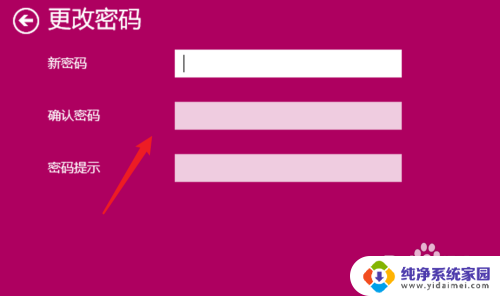
8.总结:
1. 点击打开控制面板。
2. 点击用户账户。
3. 再点击用户账户。
4. 点击在电脑设置中更改我的账户信息。
5. 点击登录选项。
6. 点击更改。
7. 不输密码,点击下一步。
以上就是Windows 10如何删除登录密码的全部内容,如果您遇到这种情况,可以尝试按照以上方法解决,希望对大家有所帮助。
windows10怎么删除登录密码 Win10开机密码删除方法相关教程
- windows10删除开机密码方法 win10删除开机密码的步骤
- win10开机密码怎么删除 win10开机密码删除方法
- windows10删除登录密码 Win10系统取消登录密码教程
- windows10怎么删除账户 Win10如何删除登录的Microsoft账户密码
- win10去除开机密码 win10开机密码删除方法
- 怎么去掉win10的开机密码 win10删除开机密码的方法
- 怎么删除电脑密码开机 Win10开机密码如何删除
- 电脑怎么删除密码开机 win10开机密码删除操作
- win10 清除开机密码 win10开机密码删除方法
- 如何删除windows开机密码 win10开机密码如何删除
- 怎么查询电脑的dns地址 Win10如何查看本机的DNS地址
- 电脑怎么更改文件存储位置 win10默认文件存储位置如何更改
- win10恢复保留个人文件是什么文件 Win10重置此电脑会删除其他盘的数据吗
- win10怎么设置两个用户 Win10 如何添加多个本地账户
- 显示器尺寸在哪里看 win10显示器尺寸查看方法
- 打开卸载的软件 如何打开win10程序和功能窗口